
كيفية تمكين ملفات تعريف الارتباط على iPhone 12؟ كيفية السماح بملفات تعريف الارتباط على iPhone 12 Mini Chrome؟ كيفية تشغيل ملفات تعريف الارتباط على iPhone 12 Pro Max Safari؟
ملفات تعريف الارتباط من حيث التعريف هي الملفات النصية الصغيرة التي يتم إنشاؤها تلقائيًا عند تصفح أو زيارة أي موقع ويب باستخدام جهازك. تساعد هذه الملفات في الاحتفاظ بالتفاصيل الخاصة بالمستخدم ، ومعلومات تسجيل الدخول لضمان تجربة سلسة عندما تزور الموقع مرة أخرى. على سبيل المثال ، يساعدونك في الوصول إلى الموقع الذي قمت بزيارته من قبل بشكل أسرع من المرة الأولى التي قمت فيها بزيارة الموقع.
لتوضيح ذلك ، يتم تخزين ملفات تعريف الارتباط هذه في جهازك بحيث يتم تحميل موقع الويب بشكل أسرع وأكثر سلاسة. كثير من الناس لا يريدون ملفات تعريف الارتباط على أجهزة iPhone الخاصة بهم لأنها تحتفظ بمعلومات تسجيل الدخول الخاصة بهم. الخبر السار هو أنه يمكنك بسهولة تعطيل ملفات تعريف الارتباط في أي وقت تريده على متصفحك. سنعرض لك أدناه كيفية تمكين ملفات تعريف الارتباط على جهاز iPhone الخاص بك.
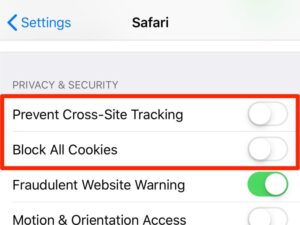
كيفية تمكين ملفات تعريف الارتباط على iPhone 12/12 Mini / 12 Pro Max: Safari
إذا كنت تتصفح باستخدام متصفح Safari ، فسيتم تمكين ملفات تعريف الارتباط افتراضيًا. والسبب هو أنه يجعل التطبيق يتصفح بشكل أسرع. ومع ذلك ، لا يزال بإمكانك التحقق من ملفات تعريف الارتباط أو تمكينها على متصفح Safari الخاص بك باستخدام الخطوات أدناه.
خطوة 1 انتقل إلى الإعداد على جهاز iPhone الخاص بك.
خطوة 2 الآن قم بالتمرير لأسفل إلى تطبيق Safari.
خطوة 3 انظر تحت قسم الخصوصية والأمان، فقط تأكد من أن "حظر جميع ملفات تعريف الارتباط " is معاق.
خطوة 4 بامكانك ايضا تبديل خارج ال منع التتبع عبر المواقع.
كيفية حظر ملفات تعريف الارتباط على iPhone 12/12 Mini / 12 Pro Max Safari
من السهل جدًا حظر ملفات تعريف الارتباط على جهاز iPhone الخاص بك. فقط تأكد من أن حظر جميع ملفات تعريف الارتباط تم تمكين. كما ترى ، يتم تعطيل هذا الإعداد افتراضيًا.
كيفية تمكين ملفات تعريف الارتباط على iPhone 12/12 Mini / 12 Pro Max Chrome
إذا كنت تستخدم متصفح Chrome على جهاز iPhone الخاص بك ، فيجب أن تلاحظ أيضًا أنه افتراضيًا ، يتم تمكين ملفات تعريف الارتباط في المتصفح. ومع ذلك ، لا يزال بإمكانك التحقق من ذلك بنفسك لمعرفة ما إذا كان الإعداد ممكّنًا أم لا.
خطوة 1 افتح متصفح Chrome على جهاز iPhone الخاص بك.
خطوة 2 اضغط على خيار المزيد (...) فقط في الزاوية السفلية من شاشتك وبعد ذلك اضغط على علامة تبويب جديدة للتصفح المتخفي الخيار.
خطوة 3 لحظر جميع ملفات تعريف الارتباط ، ما عليك سوى تحويل Chrome إلى الوضع الخاص.
كيفية تمكين ملفات تعريف الارتباط على iPhone 12/12 Mini / 12 Pro Max
إذا كنت تستخدم Firefox للتصفح ، فلا يوجد شيء يمكنك القيام به هنا. والسبب هو أنه يتم تمكين ملفات تعريف الارتباط افتراضيًا ولا يوجد خيار لتعطيلها أو حظرها. لذلك أنت على ما يرام.
حول iPhone 12
iPhone 12 Pro هو هاتف ذكي رائد من Apple يأتي بتصميم رائع للجسم وشاشة بحجم 6.1 بوصة تحت Super Retina XDR OLED بدقة 1170 × 2532 بكسل. يتم تشغيل الهاتف بواسطة مجموعة شرائح Apple A14 Bionic مع ذاكرة داخلية بسعة 128 جيجا بايت و 6 جيجا بايت رام ، و 256 جيجا بايت رام 6 جيجا بايت ، و 512 جيجا بايت 6 جيجا رام. يحتوي على كاميرات خلفية ثلاثية بدقة 12 ميجابكسل وكاميرا أمامية بدقة 12 ميجابكسل لصور السيلفي. iPhone 12 Pro هو أيضًا مقاوم للمياه.






اترك تعليق